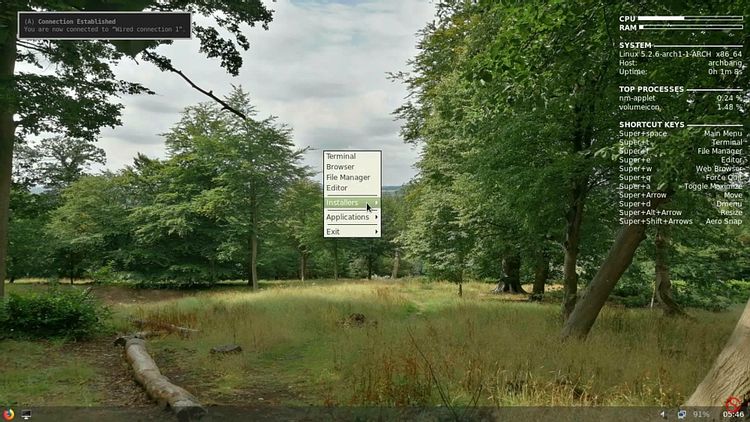Linux 发行版众多,主流的 Linux 发行版例如 Ubuntu,Manjaro,Debian,Mint,Deepin 一般都很大,也很少能适应配置比较低的机器。在这众多的 Linux 发行版中确实有很多小而美的 Linux 发行版,他们不大就十几 MB 或者几十 MB,但是功能也不弱,扩展性也很强,很是值得尝试一下,这里推荐 3 款最小 Linux发行版,希望大家喜欢。
01、TinyCore Linux
TinyCore Linux 是一份只有 10 多 MB 的 Linux 发行版,对硬件要求很低可以跑在古董级电脑上,也可以之际运行在内存里,不仅如此,TinyCore 还具有高度可扩展性,通过从在线软件仓库安装额外应用软件来进行扩展。
目前官方提供三种镜像下载 :
分别是 Core (11MB) 版只包含命令行,无图形界面,适合高级用户或定制。
TinyCore (16MB) 版提供了图形界面、网络连接等功能,比较适合大众用户以
CorePlus (106MB) 版则内置了更多的安装工具,安装时可以在7种窗口管理器中自由选择,支持非美国键盘等。
Tiny Core Linux 好玩和实用之处恰恰是让用户有充分的定制自由,通过加装软件、添加驱动模块扩展其应用来打造自己的最小的实用性 Linux 系统。
02、4MLinux
4MLinux 是一份微型 Linux 发行版,它聚焦在四种功能上:系统维护(可用作一张系统应急修复用的自启动运行光盘),多媒体(能播放视频DVD及其他多媒体文件),微型服务器(使用inetd后台程序),神秘感(提供几个Linux小游戏)。
4MLinux 可在桌面和服务器版本中使用,完全满足日常应用,而且坏可以最为一个LAMP 服务器使用,非常不错。
03、Puppy Linux
Puppy Linux是个相当小巧的Linux发行版,虽然它只有几十MB的大小,但它自带了大量的扫描仪、打印机、数码相机 的驱动以及音乐录制/编辑/转换软件。
Puppy Linux 易于操作,可以非常容易地适合个人偏好。麻雀虽小,但五脏俱全.在 Puppy Linux 中系统工具、网络软件、办公应用、影音娱乐都一个都不会少的。整个 Puppy Linux 可以装载在内存中运行,速度飞快。

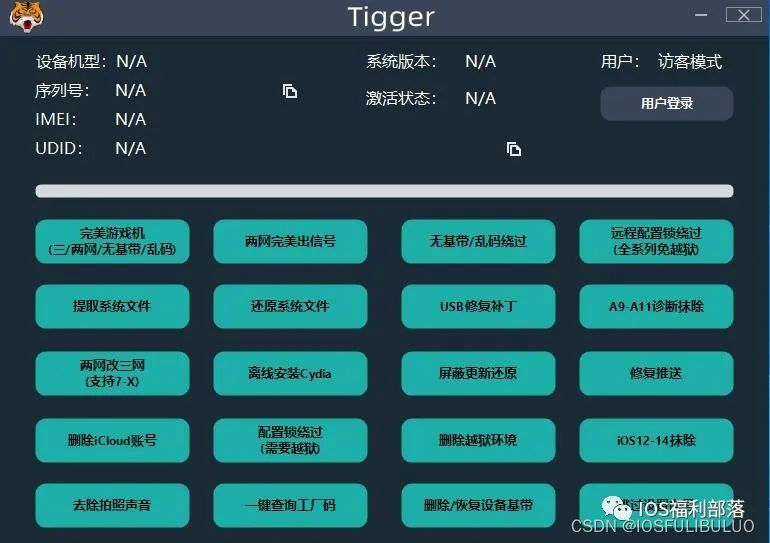
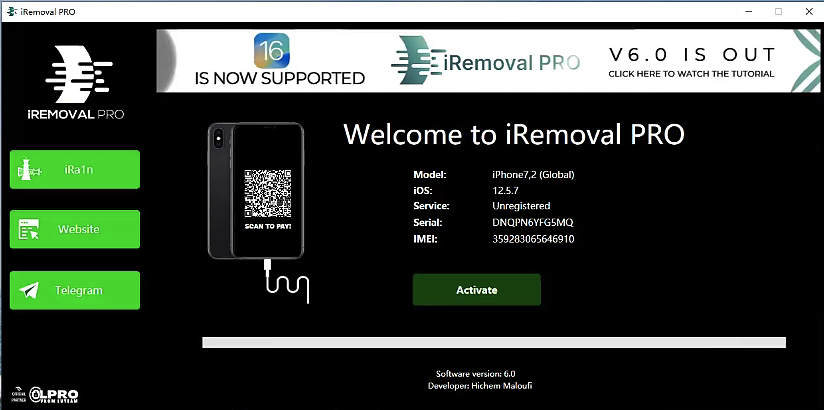
N300%20V6.0-%E5%A6%82%E4%BD%95%E8%AE%BE%E7%BD%AE%E6%97%A0%E7%BA%BF%E4%B8%AD%E7%BB%A7%EF%BC%9F.files/image003.jpg)
N300%20V6.0-%E5%A6%82%E4%BD%95%E8%AE%BE%E7%BD%AE%E6%97%A0%E7%BA%BF%E4%B8%AD%E7%BB%A7%EF%BC%9F.files/image004.jpg)
N300%20V6.0-%E5%A6%82%E4%BD%95%E8%AE%BE%E7%BD%AE%E6%97%A0%E7%BA%BF%E4%B8%AD%E7%BB%A7%EF%BC%9F.files/image005.jpg)